Skelbimas
Jūs girdėjote apie „Microsoft“ „PowerPoint“ prezentacijų kūrimui 10 „PowerPoint“ patarimų, kaip paruošti profesionalų pristatymąNaudokitės šiais „Microsoft PowerPoint“ patarimais, kad išvengtumėte bendrų klaidų, išlaikytumėte auditoriją ir profesionalų pristatymą. Skaityti daugiau o gal net anksčiau naudojo. Tačiau ar verta „PowerPoint 2016“ darbalaukio versijos, ar galite gauti tokios pat patirties naudodamiesi „PowerPoint Online“?
Čia yra darbalaukio palyginimas su internetine versija. Pažvelkite ir pažiūrėkite, kuris variantas yra jums tinkamiausias.
Prieiga prie „PowerPoint“
Akivaizdu, kad jei jūs naudojatės darbalaukio versija, viską, ką turite padaryti ją įdiegę, eikite į programą ir atidarykite. Jei jus domina įsigydamas „Microsoft PowerPoint 2016“, šiuo metu tai galite padaryti už šiek tiek daugiau nei 100 USD „Windows“ arba „Mac“.

Jūs taip pat turėtumėte palyginkite „Microsoft Office“ paketo ir „Office 365“ kainas, kurios tiekia papildomas programas ir paslaugas. „Office“ yra vienkartinis pirkinys, o „Office 365“ yra pagrįstas prenumerata.
Naudodamiesi „PowerPoint Online“ jūs eikite į svetainę vietoj to ir gali naudoti nemokamai. Bet jūs turite turėti „Microsoft“ paskyrą, kad galėtumėte ją pasiekti. Tai nėra problema, jei turite sąskaitą, nes atvykę į svetainę jūs tiesiog prisijungiate.
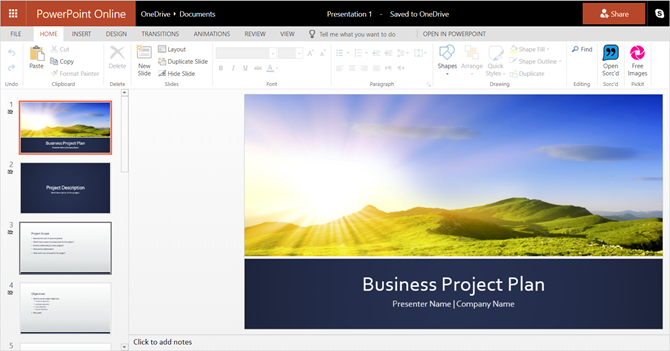
Jei neturite paskyros, būsite paraginti ją sukurti. Galite sukurti nemokamą „Microsoft“ paskyrą ir naudoti ją norėdami pasiekti „Word“ ir „Excel Online“.
Skirtumai tarp „PowerPoint Online“ ir „PowerPoint 2016“
Be to, kaip galite pasiekti „PowerPoint“ iš darbalaukio ir internetinių versijų, funkcijos taip pat skiriasi. Ir nuoširdžiai tai yra svarbiausias kūrinys, kurį reikia peržiūrėti ne tik atsižvelgiant į sąnaudas.
Skaidrių savybės
„PowerPoint Online“ yra ribotos tiek perėjimo, tiek animacijos parinktys. Perėjimai yra vaizdiniai efektai, kuriuos matote pereidami iš skaidrės į skaidrę. Animacijos yra panašios, tačiau leidžia pritaikyti efektus tekstui ir objektams ir gali apimti judesio takus ir garsus.
Skaidrių perėjimai
Norėdami pereiti iš skaidrių naudodamiesi „PowerPoint Online“, galite pasirinkti iš septynių subtilių efektų, įskaitant išnykimą, paspaudimą ir nuvalymą. Tai puikiai tinka paprastoms prezentacijoms ir gali būti visiškai pakankamas jums, tačiau darbalaukio versija suteikia daugiau.
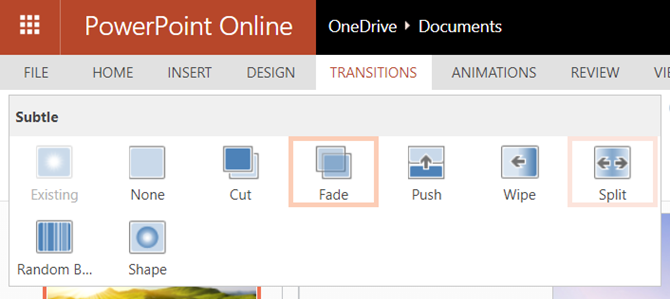
„PowerPoint 2016“ siūlo daugybę pereinamųjų efektų subtiliose, jaudinančiose ir dinamiškose kategorijose. Taigi, jūs galite pridėti perėjimų, tokių kaip žaliuzės, skristi pro šalį ir sūkuriuoti. Kiekvienas iš jų jūsų prezentacijai suteikia unikalią išvaizdą.
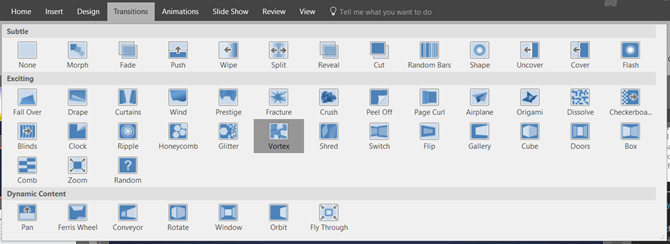
Skaidrių animacija
„PowerPoint Online“ siūlo daug daugiau animacijos parinkčių, nei suteikia pereinamieji efektai. Pasirinkite tekstą ar objektą, tada pasirinkite iš įėjimo, pabrėžimo ar išėjimo efektų, kurie apima tempimo, sukimo ir padalijimo parinktis.
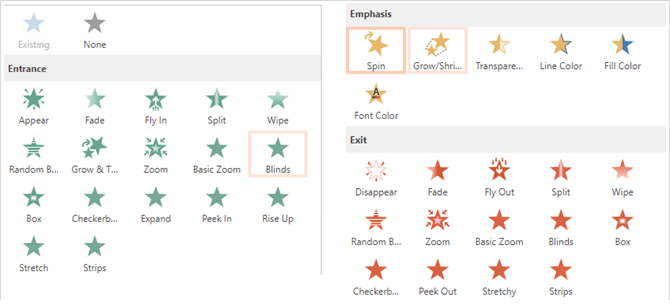
„PowerPoint 2016“ siūlo tas pačias tris animacinių filmų kategorijas su nedideliais skirtumais. Pavyzdžiui, internetinė versija suteikia šaškių lentos efektą įeinant, bet darbalaukio versija to nedaro. Kita vertus, darbalaukio versijoje yra daug daugiau paryškinimų kategorijos variantų.
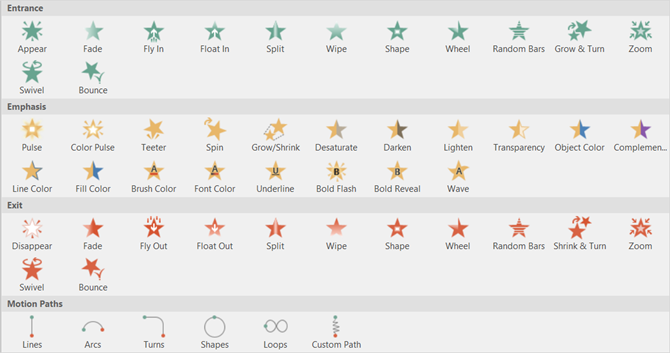
Be to, „PowerPoint 2016“ teikia judesio kelio efektus ir paleidiklius jūsų animacijai, o „PowerPoint Online“ to nedaro.
Vaizdo, vaizdo ir garso funkcijos
Vaizdo, vaizdo įrašo ir garso failus į jūsų pristatymą Kaip pridėti muziką prie savo skaidrių demonstravimo programosKaip galite įtraukti muziką į skaidrių demonstraciją „PowerPoint“? Tai nėra taip sudėtinga, kaip atrodo! Skaityti daugiau tikrai gali juos išsiskirti. Be to, jie gali būti naudingi samouczkoms, mokymams ir edukaciniai pristatymai Geriausi „PowerPoint“ šablonai švietimo pristatymamsNesvarbu, ar mokote klasę, skaitote paskaitą, kuriate vadovėlį ar vykdote mokymus, šie „PowerPoint“ šablonai puikiai tinka jūsų pristatymui. Skaityti daugiau . Šiuo metu yra tik keli pagrindiniai šių trijų kategorijų skirtumai.
„PowerPoint Online“ nesiūlo vaizdų glaudinimo, vaizdo įrašų karpymo, žymėjimo ir išblukimo. O garso įrašo internetinėje versijoje negalima pridėti, apkarpyti, žymėti ar išblukinti.
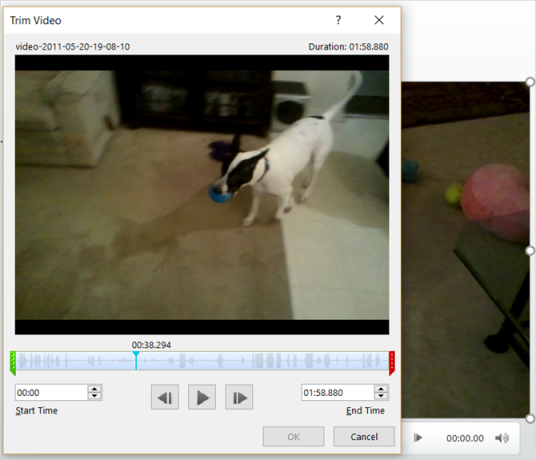
Tačiau „PowerPoint 2016“ turi visas šias funkcijas, kurių „PowerPoint Online“ trūksta vaizdo, vaizdo ir garso failams. Ir net jei vaizdo įrašą į savo pristatymą lengva įtraukti, galite pasižiūrėti „YouTube“ vaizdo įrašų įdėjimo patarimai Kaip įterpti „YouTube“ vaizdo įrašus į „PowerPoint“ pristatymusJei rengiate patikimą „PowerPoint“ pristatymą, pridėdami trumpą vaizdo klipą, galite būti puikiu būdu pridėdami paskutinį įspūdį - o „PowerPoint“ daro tai kuo paprasčiau. Skaityti daugiau konkrečiai.
Objekto įterpimo ypatybės
Jei į savo pristatymus norite įtraukti „SmartArt“ ar diagramas, čia taip pat pamatysite keletą skirtumų. „SmartArt“ grafika padeda sukurti vizualizacijos įrankius, tokius kaip piramidė ar matrica. Diagramos yra panašios, tačiau paprastai naudojami skaičiai, kaip lentelėse ar lentelėse.
Kaip sako „Microsoft“ nusprendžiant kurį naudoti:
„„ SmartArt “grafika yra skirta tekstui, o diagramos - skaičiams.“
Išmanusis menas
Naudojant „PowerPoint Online“, yra „SmartArt“ parinkčių, tačiau jos yra ribotos, palyginti su darbalaukio versija. Geros žinios yra tai, kad jūs vis dar turite 50 grafikos variantų, iš kurių turėtų būti pateikti pagrindiniai pristatymai.
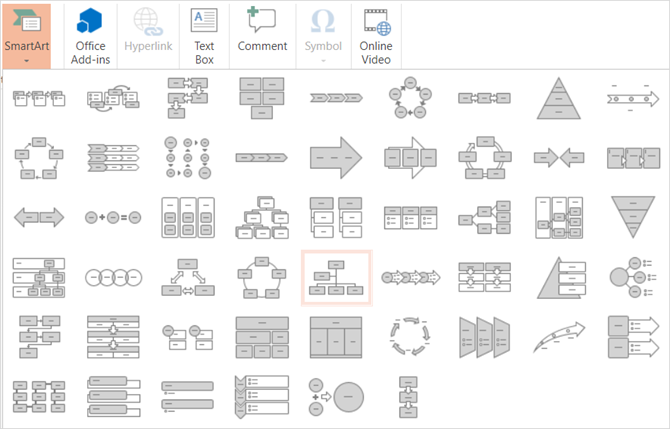
Jei naudojate „PowerPoint 2016“, turite daugybę „SmartArt“ pasirinkimų, kurie patenka į kategorijas. Tai leidžia lengvai rasti norimą tipą. Pavyzdžiui, santykių grafikoje yra apie 40 parinkčių, tokių kaip lankas su skirtukais, apskritimo santykis ir atsvara rodyklės.
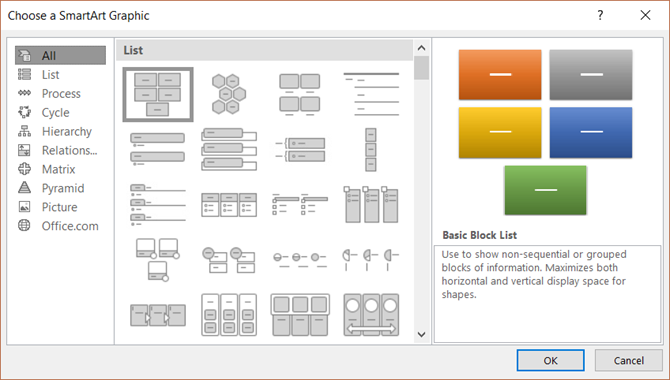
Diagramos
Kalbant apie diagramas, „PowerPoint Online“ nepalaiko šios funkcijos. Tai svarbu, nes jei jūsų pristatyme reikia ar netgi reikia pateikti diagramą, jums nesiseka su internetine versija.
Naudodamiesi „PowerPoint 2016“, diagramos parinktys yra daug. Galite pasirinkti iš beveik 20 diagramų tipų, kurių kiekviename yra skirtingi stiliai. Galite įterpti pyrago diagramą su 3D, pyrago pyrago ar spurgos stiliumi. Arba pasirinkite stulpelių diagramą ir naudokite sukrautą, sugrupuotą ar 3D stilių.
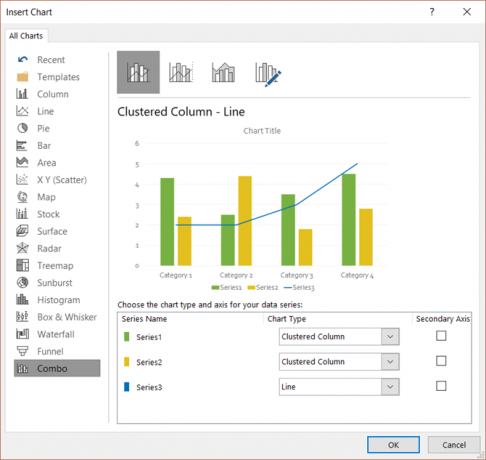
Failų tipai
Norėdami išsaugoti „PowerPoint“ pristatymą, internetinė versija išsaugo jį automatiškai, kai dirbate. Tai labai patogu. Tada galite atsisiųsti prezentaciją kaip kopiją, PDF arba ODP failą.
„PowerPoint 2016“ failų kūrinius galite išsaugoti automatiškai, jei įjungėte šią funkciją. Arba spustelėkite Sutaupyti esamo failo arba Išsaugoti kaipnaujam failo tipui ar pavadinimui. Taip pat turite įvairių tipų failų, tokių kaip „PowerPoint“, vaizdą, vaizdo įrašą, PDF ir ODP.
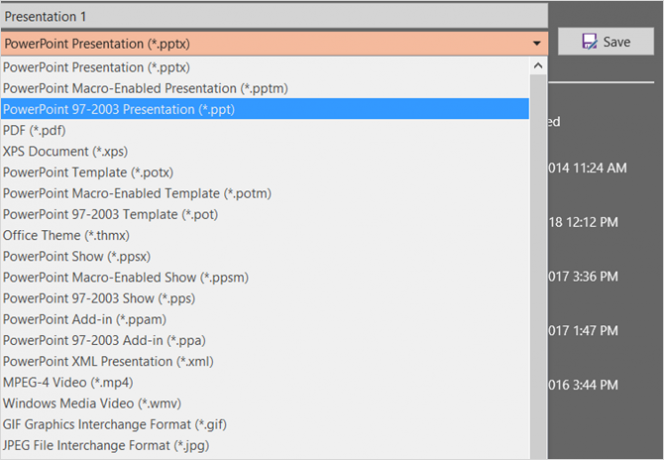
Kiti maži skirtumai
Pastebėsite keletą papildomų funkcijų skirtumų, į kuriuos reikia atsižvelgti. Šių elementų nėra „PowerPoint Online“, bet jų galima rasti „PowerPoint 2016“.
- Kalbų iš dešinės į kairę (RTL) palaikymas
- Galima pritaikyti klaviatūros nuorodos 60 esminių „Microsoft Office“ sparčiųjų klavišų, skirtų „Word“, „Excel“ ir „PowerPoint“„Office“ galimi šimtai sparčiųjų klavišų, tačiau tai yra patys svarbiausi, kuriuos turėtumėte žinoti, nes jie padės sutaupyti daug laiko. Skaityti daugiau
- Gebėjimas eksportuoti
„PowerPoint Online vs. „PowerPoint 2016“
Apibendrinant prieigą, kainą ir funkcijas, pateikiami kiekvieno privalumai ir trūkumai. Iš pirmo žvilgsnio tai taip pat turėtų būti naudinga jums apsisprendžiant tarp dviejų versijų.
„PowerPoint Online“
Argumentai už
- Kaina: Nemokamas „Microsoft“ abonemento mokestis.
- Prieiga: Atidarykite bet kurioje naršyklėje, turinčioje interneto ryšį.
- Funkcijos: Pagrindinės naudingų ir patrauklių pristatymų savybės.
Minusai
- Prieiga: Nėra interneto? Nėra „PowerPoint Online“ prieigos.
- Funkcijos: Internetinė versija nėra tokia tvirta kaip darbalaukio versija, skirta visiškai dinamiškiems pristatymams. Palaikomų failų tipai taip pat yra riboti.
„PowerPoint 2016“
Argumentai už
- Funkcijos: Didesnis funkcijų rinkinys yra darbalaukyje nei internete, leidžiant kurti sudėtingas prezentacijas. Palaikomas didelis failų tipų rinkinys.
Minusai
- Prieiga: Turi būti naudojamas ten, kur įdiegėte.
- Kaina: Stalinio kompiuterio versija nemokama. Jūs sumokėsite už „PowerPoint 2016“ atskirai, „Microsoft Office“ arba „Office 365“, kad galėtumėte naudoti ją savo darbalaukyje.
Kaip jūs pasirenkate?
Pagalvokite apie tai, kaip dažnai naudositės „Microsoft PowerPoint“. Ar pristatymų kūrimas bus kasdienis, savaitinis ar mėnesinis užsiėmimas? Arba juos sukursite tik keletą kartų per metus? Dažnam naudojimui darbalaukio versija gali būti jums tiesiog verta pinigų.
Dabar pagalvokite, ką darysite naudodamiesi „PowerPoint“, ir reikalingas funkcijas. Bus kuriant pačius paprasčiausius pristatymus 9 „PowerPoint“ klaidų, kurių reikia vengti siekiant tobulų pristatymųNesunku išmanyti „PowerPoint“ pristatymą. Pažvelkime į klaidas, kurias tikriausiai padarėte pristatydami skaidrių demonstraciją, ir kaip jas ištaisyti. Skaityti daugiau atitinka jūsų poreikius? O gal jums reikės tų aukščiau aprašytų varpų ir švilpukų? Jei jums reikia tik pagrindų, tada „PowerPoint Online“ jums greičiausiai tinka.
Svarbi šio aspekto dalis yra kaina, palyginti su poreikiu. Nuspręskite, ar nemokama versija suteiks tai, ko norite, ar plačios darbastalio funkcijos yra tai, ko jums tikrai reikia. Tada pažiūrėkite, koks jums geriausias pirkimo variantas.
Ką nusprendėte?
Tikimės, kad perskaitę tai galėsite priimti sprendimą tarp „PowerPoint Online“ ir „PowerPoint 2016“. O jei norite toliau tyrinėti nemokamą versiją, keletą „PowerPoint Online“ naudojimo patarimai 10 „PowerPoint Online“ naudojimo patarimųGalite lengvai bendradarbiauti realiuoju laiku naudodami „PowerPoint Online“. Pasinaudokite šiais patarimais, kaip geriau pristatyti „PowerPoint“ patirtį žiniatinklio naršyklėje. Skaityti daugiau gali padėti.
Turėdama informacinių technologijų bakalauro laipsnį, Sandy daugelį metų dirbo IT pramonėje projektų vadove, departamento vadove ir PMO švinu. Tuomet ji nusprendė įgyvendinti savo svajonę ir dabar rašo apie technologijas visu etatu.